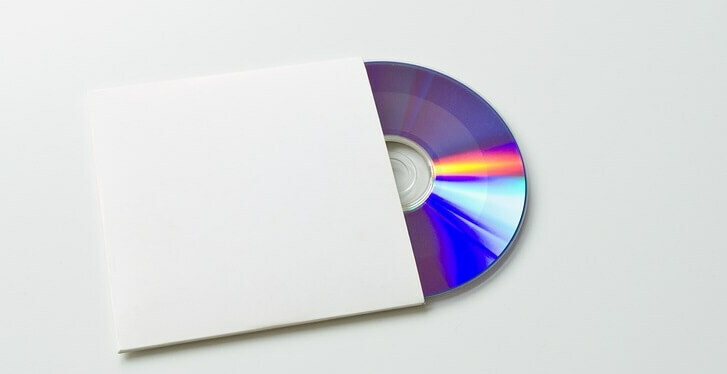
Deze software zorgt ervoor dat uw stuurprogramma's blijven werken en beschermt u zo tegen veelvoorkomende computerfouten en hardwarestoringen. Controleer nu al uw chauffeurs in 3 eenvoudige stappen:
- DriverFix downloaden (geverifieerd downloadbestand).
- Klik Start scan om alle problematische stuurprogramma's te vinden.
- Klik Stuurprogramma's bijwerken om nieuwe versies te krijgen en systeemstoringen te voorkomen.
- DriverFix is gedownload door 0 lezers deze maand.
Hoe kan ik problemen met het cd-romstation oplossen?
- Herstel het ontbrekende cd-rom-station met behulp van de opdrachtprompt
- Voer de probleemoplosser voor hardware en apparaten uit
- Cd/dvd-rom-stuurprogramma's verwijderen
- IDE ATA/ATAPI-controllers installeren
Na het upgraden van Windows XP of Windows 7 naar Windows 8.1 of Windows 10, kunt u problemen ondervinden met betrekking tot het cd-rom-station. Meestal is in dit geval de cd-rom niet kapot, maar het besturingssysteem Windows 10, Windows 8.1 kan deze niet detecteren.

Als het cd-rom-station in uw Verkenner ontbreekt, zal het deze niet herkennen als u een cd probeert te plaatsen. In dit geval moet u kijken of u het cd-rom-station kunt detecteren in het BIOS van uw pc. Als je kunt, volg dan de onderstaande instructies of een gedetailleerde uitleg over het oplossen van je cd-rom-problemen op Windows 10, Windows 8.1-besturingssystemen.
Hoe problemen met het cd-rom-station op Windows 10, 8.1 op te lossen?
1. Herstel het ontbrekende cd-rom-station met behulp van de opdrachtprompt
- Verplaats de muiscursor naar de linkerhoek van uw scherm.
- Klik (klik met de rechtermuisknop) op het menu Start.
- We moeten "Opdrachtprompt als beheerder" uitvoeren.
- Typ in het startmenu "cmd" en houd vervolgens de knoppen "Ctrl", "Shift" en "Enter" ingedrukt (hierdoor wordt de opdrachtprompt als beheerder uitgevoerd).
- In het opdrachtpromptvenster moet u de volgende opdracht typen: reg.exe voegt "HKLMSystemCurrentControlSetServicesatapiController0" /f /v EnumDevice1 /t REG_DWORD /d 0x00000001 toe
- Nadat u de opdracht precies zoals hierboven hebt getypt, drukt u op "Enter" op het toetsenbord.
- Start uw Windows 10, 8.1 pc opnieuw op.
- Ga terug naar Explorer en kijk of je cd-rom correct wordt weergegeven.
- VERWANT: Oplossing: cd-rom werkt niet in Windows 10
2. Voer de probleemoplosser voor hardware en apparaten uit
- Houd de knop “Venster” en de knop “R” ingedrukt.
- Typ in het venster dat verschijnt "Configuratiescherm"
- Nu in het zoekvak dat wordt weergegeven in "Configuratiescherm" typt u "Problemen oplossen"
- Klik (klik met de linkermuisknop) op "Hardware en geluiden" in het probleemoplosservenster.
- Klik (klik met de linkermuisknop) op "Hardware en apparaten".

- Laat Windows 10, 8.1 de controle voltooien.
- Start de pc opnieuw op en controleer of uw cd-rom-station wordt weergegeven in Verkenner.
Op Windows 10 kunt u de probleemoplosser voor hardware en apparaten starten vanaf de pagina Instellingen, zoals weergegeven in de onderstaande schermafbeelding.

3. Cd/dvd-rom-stuurprogramma's verwijderen
- Houd de knoppen "Windows" en "R" ingedrukt.
- Typ in het venster dat verschijnt "devmgmt.msc"
- Ga naar de cd/dvd-rom-stuurprogramma's aan de linkerkant en vouw deze uit
- Klik (links klikken) op de stuurprogramma's.
- Klik (links klikken) op “Eigenschappen”
- Klik (klik met de linkermuisknop) op het tabblad met de tekst "Verwijderen"
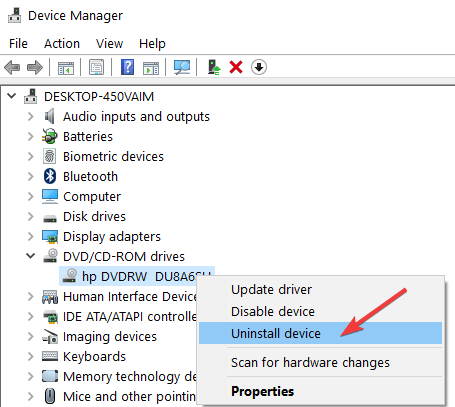
- Klik (links klikken) op “OK”
- Download van de website van de fabrikant de driver voor uw cd-rom.
- Nadat u het stuurprogramma hebt gedownload, klikt u (klik met de rechtermuisknop) op het uitvoerbare bestand van dat stuurprogramma.
- Klik (klik met de linkermuisknop) op "Eigenschappen" en ga naar het tabblad met de tekst "Compatibiliteit"
- Klik op het selectievakje naast "Dit programma uitvoeren in compatibiliteitsmodus" en selecteer Windows 7.
- Klik (klik met de linkermuisknop) op "OK" en probeer vervolgens dit programma te installeren, maar voer het uit met de optie "Als administrator uitvoeren".
- VERWANT: Oplossing: mijn cd/dvd-station kan geen dvd's lezen, maar wel cd's
4. IDE ATA/ATAPI-controllers opnieuw installeren
Als het probleem zich blijft voordoen, probeert u de ATA/ATAPI-stuurprogramma's te verwijderen. U installeert ze vervolgens opnieuw en controleert of deze tijdelijke oplossing uw probleem heeft opgelost.
- Ga naar de dvd/cd-rom-stations en het IDE ATA/ATAPI-controllerstation in Apparaatbeheer
- Klik met de rechtermuisknop op elk station dat wordt vermeld onder IDE ATA/ATAPI-controllers> selecteer Verwijderen
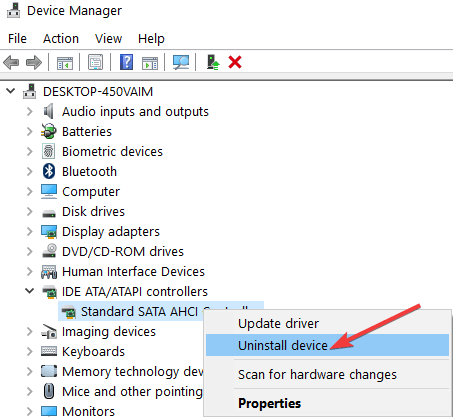
- Ga naar Actie > Scannen op hardwarewijzigingen
- Start uw computer opnieuw op om ATA/ATAPI-stuurprogramma's opnieuw te installeren.
Dit zijn een paar opties die u kunt gebruiken om problemen met het detecteren van uw cd-rom op te lossen. Als je vragen hebt over dit onderwerp, laat het ons dan weten in de reacties hieronder. Met welke van de bovenstaande oplossingen kunt u het probleem oplossen?
VERWANTE VERHALEN OM TE BEKIJKEN:
- Hoe een niet-bestaand cd-station te verwijderen in Windows 10, 8.1
- Oplossing: cd-games worden niet afgespeeld in Windows 10
- 5 van de beste vinyl naar cd-softwareconverters

![Cd-rom werkt niet in Windows 10 [OPGELOST]](/f/f9abe5662590ffe8d2c780150fcd1f19.jpg?width=300&height=460)